এই নথিটি বর্ণনা করে কিভাবে VS কোড বা IntelliJ-এ ব্যক্তিদের জন্য Gemini Code Assist সেট আপ করতে হয়। অন্যান্য সমর্থিত JetBrains IDE- এর ব্যবহারকারীদের জেমিনি কোড অ্যাসিস্ট সেট আপ করার সময় IntelliJ নির্দেশাবলী অনুসরণ করা উচিত। আপনি আপনার IDE-তে নিম্নলিখিত পদক্ষেপগুলি সম্পাদন করুন:
- জেমিনি কোড অ্যাসিস্ট এক্সটেনশন ইনস্টল করুন।
- আপনার Google অ্যাকাউন্ট দিয়ে সাইন ইন করুন।
- মিথুন গোপনীয়তা বিজ্ঞপ্তি পড়ুন.
জেমিনি কোড অ্যাসিস্ট এক্সটেনশন ইনস্টল করুন
আপনার IDE-তে জেমিনি কোড অ্যাসিস্ট এক্সটেনশন ইনস্টল করতে, এই পদক্ষেপগুলি অনুসরণ করুন:
ভিএস কোড
VS কোডে এক্সটেনশন ভিউ খুলতে ক্লিক করুন
 এক্সটেনশন বা
এক্সটেনশন বা Ctrl/Cmd+Shift+Xটিপুন।Gemini Code Assistজন্য অনুসন্ধান করুন।Install এ ক্লিক করুন।
অনুরোধ করা হলে, VS কোড পুনরায় চালু করুন।
এক্সটেনশনটি সফলভাবে ইনস্টল করার পরে, জেমিনি কোড অ্যাসিস্ট অ্যাক্টিভিটি বারে উপস্থিত হয় এবং ব্যবহারের জন্য প্রস্তুত৷ আপনি টপ-লেভেল অ্যাপ্লিকেশন টাস্কবার ব্যবহার করে আপনার পছন্দগুলি নির্দিষ্ট করে আপনার জেমিনি কোড অ্যাসিস্ট ইনস্টলেশন আরও কনফিগার করতে পারেন: কোড > সেটিংস > সেটিংস > এক্সটেনশনগুলিতে নেভিগেট করুন এবং
Gemini Code Assistঅনুসন্ধান করুন।
ইন্টেলিজে
- settings IDE এবং Project Settings > Plugins-এ ক্লিক করুন।
- মার্কেটপ্লেস ট্যাবে,
Gemini Code Assistঅনুসন্ধান করুন। - প্লাগইন ইন্সটল করতে Install এ ক্লিক করুন।
- ইনস্টলেশন সমাপ্ত হলে, আইডিই পুনরায় চালু করুন ক্লিক করুন।
যখন IDE রিস্টার্ট হয়, জেমিনি কোড অ্যাসিস্ট আপনার অ্যাক্টিভিটি বারে উপস্থিত হয়।
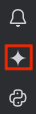
এখন আপনি আপনার Google অ্যাকাউন্টে সাইন ইন করতে এবং আপনার IDE-তে Gemini গোপনীয়তা বিজ্ঞপ্তি গ্রহণ করতে প্রস্তুত৷
Google অ্যাকাউন্টে সাইন ইন করুন
এই বিভাগে, আপনি এই পদক্ষেপগুলি অনুসরণ করে আপনার Google অ্যাকাউন্টে সাইন ইন করুন:
ভিএস কোড
আপনি যদি সরাসরি আপনার IDE-তে Gemini Code Assist ওয়াকথ্রু সহ কোড অনুসরণ করতে পছন্দ করেন, তাহলে VS কোড লঞ্চ করুন-এ ক্লিক করুন এবং আপনার Google অ্যাকাউন্টে সাইন ইন করতে ওয়াকথ্রুতে দেওয়া ধাপগুলি অনুসরণ করুন।
অন্যথায়, এই পদক্ষেপগুলি অনুসরণ করুন:
আপনার IDE চালু করুন।
অ্যাক্টিভিটি বারে, spark জেমিনি কোড অ্যাসিস্টে ক্লিক করুন।
জেমিনি কোড অ্যাসিস্ট: চ্যাট উইন্ডোতে, Google-এ লগইন করুন-এ ক্লিক করুন।
যখন মিথুন কোড অ্যাসিস্টকে বাহ্যিক ওয়েবসাইট খুলতে অনুমতি দেওয়ার জন্য অনুরোধ করা হয়, তখন খুলুন ক্লিক করুন।
আপনার Google অ্যাকাউন্টে সাইন ইন করতে প্রম্পটগুলি অনুসরণ করুন৷
আপনি Google থেকে Gemini Code Assist ডাউনলোড করেছেন কিনা জিজ্ঞাসা করা হলে, সাইন ইন এ ক্লিক করুন।
আপনি এখন আপনার Google অ্যাকাউন্টের সাথে সংযুক্ত।
জেমিনি কোড অ্যাসিস্ট ব্যবহারের জন্য প্রস্তুত।
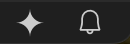
ইন্টেলিজে
আপনার Google অ্যাকাউন্টে সাইন ইন করতে, এই পদক্ষেপগুলি অনুসরণ করুন:
অ্যাক্টিভিটি বারে, spark জেমিনি কোড অ্যাসিস্টে ক্লিক করুন।
গুগলে লগ ইন করুন ক্লিক করুন। বিকল্পভাবে, আপনি কপি লিঙ্কে ক্লিক করতে পারেন এবং আপনার ব্রাউজারে URL পেস্ট করতে পারেন।
ওয়েব ব্রাউজারে যে পৃষ্ঠাটি খোলে, সেখানে আপনার Google অ্যাকাউন্ট নির্বাচন করুন।
আপনি Google থেকে এই অ্যাপটি ডাউনলোড করেছেন কিনা তা নিশ্চিত করতে যে স্ক্রিনে আপনাকে বলে, সেখানে সাইন ইন ক্লিক করুন।
জেমিনি কোড অ্যাসিস্ট এখন আপনার অ্যাকাউন্ট অ্যাক্সেস করার জন্য অনুমোদিত৷
এখন যেহেতু আপনি আপনার Google অ্যাকাউন্টে সাইন ইন করেছেন, আপনি আপনার IDE-তে Gemini গোপনীয়তা বিজ্ঞপ্তি পড়তে এবং খারিজ করতে পারেন৷
ব্যক্তির গোপনীয়তা বিজ্ঞপ্তির জন্য জেমিনি কোড অ্যাসিস্ট পর্যালোচনা করুন
আপনি জেমিনি কোড অ্যাসিস্ট ইনস্টল করার পরে এবং সফলভাবে ব্যক্তিদের জন্য জেমিনি কোড অ্যাসিস্টে সাইন ইন করার পরে, জেমিনি কোড অ্যাসিস্টের বিনামূল্যের সংস্করণ, আপনি জেমিনি কোড অ্যাসিস্ট এক্সটেনশনের চ্যাট প্যানেলে একটি গোপনীয়তা বিজ্ঞপ্তি দেখতে পাবেন। VS কোড বা IntelliJ-এ Google কীভাবে আপনার ডেটা পরিচালনা করে তা বোঝার জন্য আমরা আপনাকে গোপনীয়তা বিজ্ঞপ্তিটি পড়তে উৎসাহিত করি।
আপনি যদি ব্যক্তিদের জন্য জেমিনি কোড অ্যাসিস্ট ব্যবহার করেন, আপনি যে কোনো সময় আপনার গোপনীয়তা সেটিংস দেখতে বা আপডেট করতে পারেন।
আপনি ব্যক্তিদের গোপনীয়তা বিজ্ঞপ্তি এবং সেটিংসের জন্য জেমিনি কোড সহায়তা দুটি উপায়ে খুঁজে পেতে পারেন:
ভিএস কোড
জেমিনি কোড অ্যাসিস্ট চ্যাট প্যানে, more_horiz More ক্লিক করুন এবং তারপরে গোপনীয়তা সেটিংস নির্বাচন করুন।
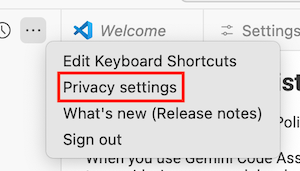
আপনার IDE-তে, settings সেটিংস > এক্সটেনশন > জেমিনি কোড অ্যাসিস্টে নেভিগেট করুন।
জেমিনি কোড অ্যাসিস্ট টেলিমেট্রি বিভাগে, আপনি Google-এ ক্র্যাশ রিপোর্টের মতো ব্যবহারের পরিসংখ্যান পাঠাবেন কি না তা নির্বাচন করতে পারেন। ব্যবহারের পরিসংখ্যান Google গোপনীয়তা নীতির সাপেক্ষে।
আপনি ব্যক্তিদের গোপনীয়তা বিজ্ঞপ্তি এবং গোপনীয়তা সেটিংসের জন্য জেমিনি কোড সহায়তার একটি লিঙ্কও দেখতে পাবেন। এই লিঙ্কটি এমন একটি পৃষ্ঠা খোলে যেখানে আপনি Google-এর মেশিন লার্নিং মডেলগুলি বিকাশ এবং উন্নত করতে Google কে আপনার ডেটা ব্যবহার করার অনুমতি দেওয়া থেকে অপ্ট আউট করতে পারেন৷ এই গোপনীয়তা সেটিংস IDE স্তরে সংরক্ষণ করা হয়।
ইন্টেলিজে
আপনার IDE এর নর্দমায়, spark জেমিনি কোড অ্যাসিস্টে ক্লিক করুন এবং তারপরে গোপনীয়তা সেটিংস নির্বাচন করুন।
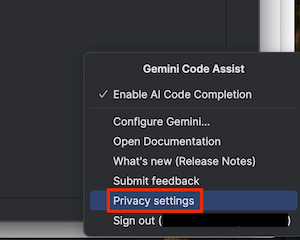
settings সেটিংস > সেটিংস > মিথুনে নেভিগেট করুন।
জেমিনি কোড ব্যবহার পরিসংখ্যান সম্পর্কে বিভাগে, আপনি Google-এ ক্র্যাশ রিপোর্টের মতো ব্যবহারের পরিসংখ্যান পাঠাবেন কি না তা নির্বাচন করতে পারেন৷ ব্যবহারের পরিসংখ্যান Google গোপনীয়তা নীতির সাপেক্ষে।
আপনি ব্যক্তিদের গোপনীয়তা বিজ্ঞপ্তি এবং গোপনীয়তা সেটিংসের জন্য জেমিনি কোড সহায়তার একটি লিঙ্কও দেখতে পাবেন। এই লিঙ্কটি এমন একটি পৃষ্ঠা খোলে যেখানে আপনি Google-এর মেশিন লার্নিং মডেলগুলি বিকাশ এবং উন্নত করতে Google কে আপনার ডেটা ব্যবহার করার অনুমতি দেওয়া থেকে অপ্ট আউট করতে পারেন৷ এই গোপনীয়তা সেটিংস IDE স্তরে সংরক্ষণ করা হয়।
এখন আপনি আপনার IDE-তে Gemini Code Assist ব্যবহার করার জন্য প্রস্তুত। শুরু করতে, জেমিনি কোড অ্যাসিস্টের সাথে কোড দেখুন এবং জেমিনি কোড অ্যাসিস্টের সাথে চ্যাট করুন ।
